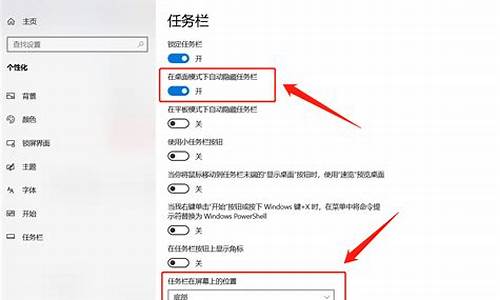怎样下电脑系统_怎样电脑系统恢复出厂设置

具体方法如下:
1、网页搜索win10官网下载,点击下载Windows10链接
官网如何下载win10电脑图解1
2、进入下载win10网页,点击下方的立即下载工具
win10电脑图解2
3、下方弹窗中点击运行
win10电脑图解3
4、点击下载好的工具图标
win10官网下载电脑图解4
5、接受
win10官网下载电脑图解5
6、选择为另一台电脑安装介质,点击下一步
win10官网下载电脑图解6
7、取消“对这台电脑使用推荐的选项”的勾选
win10官网下载电脑图解7
8、体系结构选择两者,点击下一步
win10电脑图解8
9、弹出窗口中点击确定
win10官网下载电脑图解9
10、选择U盘选项
win10官网下载电脑图解10
11、选择U盘盘符
微软官网电脑图解11
12、之后等待win10系统的下载就可以啦
win10官网下载电脑图解12
官网如何下载win10电脑图解13
官网如何下载win10电脑图解14
win10电脑图解15
电脑系统安装的方法有很多,包括光盘安装法,U盘安装法,硬盘安装法等。本文将介绍硬盘安装系统的方法步骤。
下载系统镜像首先要下载一个系统镜像,比如现在流行的windows7系统镜像或者是以前的xp系统镜像,镜像文件一般都很大,尤其是win7有两个多G,如果网速不快,下载的过程就是受煎熬的过程。系统镜像格式一般为iso格式。
加载系统镜像下载之后,你还需要用虚拟光驱来加载,你可以在网上搜索一款虚拟光驱来完成加载操作,请根据具体软件的说明来加载镜像。加载过后你需要回到资源管理器中,点击刚才加载的虚拟光驱,就跟真实的光驱是一样的,双击打开,找到类似setup.exe字样的文件,双击打开即可开始安装。
开始安装硬盘安装系统相对来讲是速度比较快的,因为硬盘的读取文件的速度毕竟要比光盘和U盘要快。但是前提是你的电脑上已经预先安装了操作系统,因为上面的这些操作是在系统中进行的。这种方法适用于低版本的系统升级高版本的系统。
声明:本站所有文章资源内容,如无特殊说明或标注,均为采集网络资源。如若本站内容侵犯了原著者的合法权益,可联系本站删除。